Docker使用总结
Docker是一个开源容器引擎,它可以将我们的开发环境、代码、配置文件等打包到一个容器中,并发布到任意平台。Docker实现的是操作系统级别的虚拟化,区别于传统的虚拟机,它占用资源少,灵活方便,非常适合web应用的自动化打包和发布以及自动化测试和持续集成、发布。
基本概念
- 镜像 image
Docker中镜像的概念类似于虚拟机的镜像,它是一个包含有文件系统的面向Docker引擎的只读模板,简单的理解它就是构建一个容器的基础。我们可以基于镜像去创建一个容器,也可以将容器打包成镜像。Docker的官方镜像仓库(Docker hub)中提供了许多软件的镜像,例如我们执行docker search python就可以看到各种python镜像。
实际应用中,我们通常会将自己的开发环境、代码、配置等打包成一个镜像,然后将它发布到生产环境中,这样,就不必为环境是否兼容而担心,因为代码运行所需的一切资源都已经包含的镜像当中了,我们只需要基于它创建容器并启动运行即可。
要下载某个镜像,可以直接从Docker官方镜像仓库中拉取,例如执行docker pull python就可以直接拉取一个官方python镜像,再执行docker images就可以看到电脑中所有镜像了。以后对镜像指定的操作,可以基于镜像的名字,或者镜像ID(IMAGE ID)。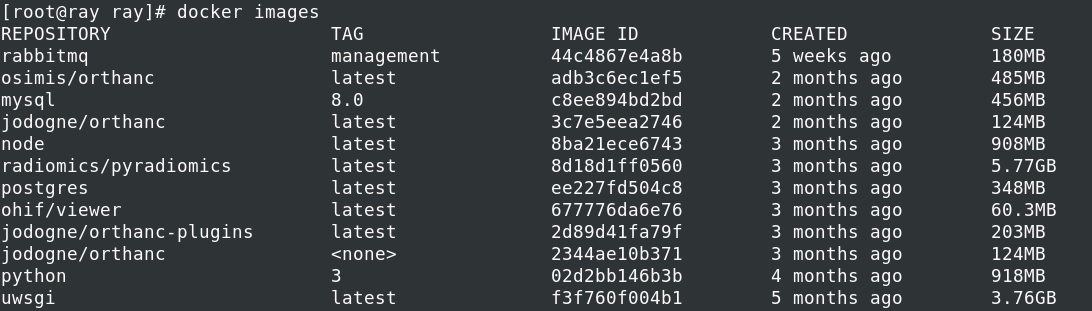
- 容器 container
有了镜像我们就可以创建一个容器,容器类似于一个轻量级的沙盒,Docker利用容器来运行、隔离不同的应用,它是镜像创建的应用实例,各个容器之间互不影响。需要注意,镜像本身是只读的,我们基于一个镜像启动了容器,Docker只是在镜像的上层创建了一个可写层,镜像本身不变。执行docker ps -a或者docker container ls -a就可以看到所有正在运行或不在运行的容器:
我们可以将一个web应用所有环境都放在同一个容器中,但为了解耦,也可以将不同的应用隔离开来,放在不同容器当中。同样的,每个容器都有自己的名字和ID,如上图所示,IMAGE一栏表示当前容器是基于哪个镜像创建的;COMMAND代表容器启动时执行的命令,通常是某个服务启动的命令,这样容器启动后服务就可以同时启动;PORTS则展示了从宿主机到容器的ip、端口映射关系,例如我们想给某个nginx应用绑定80端口,就可以将宿主机的80端口映射到nginx容器的80端口,这样,访问http://宿主机ip:80将相当于访问nginx应用了。
关于容器还有一些其他重要概念,主要是在启动容器时可能会使用的一些配置,通常我们使用docker run -xxx xxx image_name创建容器,常用的一些参数如下:
–后台运行
通常启动容器后不加特别参数会直接进入容器,如果想让它在后台运行,可以加上-d参数
– 重新启动
通过--restart=always的形式指定,增加这项配置可以让容器在出现一些情况时自动重启,保证服务正常运行。restart支持4种参数:no:容器退出时不要自动重启(默认值)on-failure[:max-retries]:只在容器以非0状态码(正常退出)退出时重启,可以指定尝试重启容器的次数always:不管退出状态码是什么始终重启容器,docker daemon将无限次数地重启容器unless-stopped:不管退出状态码是什么始终重启容器,但是不考虑在Docker守护进程启动时就已经停止了的容器
– root权限
正常启动容器后,进入容器是以root用户执行操作,但它并不完全具有root权限,可以在创建容器时加上--privileged=true来赋予容器真正root权限
– 文件挂载
文件挂载是Docker一个非常重要的特性,我们可以将代码、配置文件等放在宿主机,然后在创建容器时挂载这些目录到容器中,这样,代码更新或者配置更新时,我们只需要更新宿主机路径下的文件,容器内就自动变更了
– 指定ip
docker容器启动后,宿主机默认ip为172.17.0.1,启动的容器按照时间顺序绑定ip,例如172.17.0.2,如果想给容器绑定一个固定的ip,可以创建一个docker 网络,然后在创建容器时绑定一个固定ip。例如执行docker network create --subnet=192.168.0.0/16 staticnet创建一个名为staticnet的私有网络,网段为192.168.0.0/16,之后在创建容器时,就可以通过--net staticnet --ip 192.168.0.2来指定容器ip(注意,在这个子网段中,192.168.0.1是宿主机ip)。
- 仓库 repository
Docker中的仓库用于存放Docker镜像,注意仓库Repository和注册服务器Registry的区别,注册服务器是存放仓库的地方,而仓库是存放镜像的地方。Docker官方镜像仓库是Docker Hub: https://hub.docker.com/
制作镜像
我们可以从Docker Hub中拉取一些需要镜像,然后在这些镜像的基础上,安装配置代码运行所需的环境,从而制作成一个新的镜像,而制作镜像主要有2种方式,以下以制作python镜像为例:
- docker commit的方式
–在获取了一个基础镜像后,我们可以基于它启动一个容器,如docker run -itd --name python_container python /bin/bash命令创建并启动一个python容器:
查看容器
–随后执行docker exec -it python_container /bin/bash进入容器,我们可以在容器中安装依赖环境,例如将项目中的requirements.txt放入容器后执行pip install -r requirements.txt,执行完毕,退出容器
–最后,通过docker commit python_container new_python_image命令将安装好依赖的python容器打包成一个名为new_python_image的镜像,此时通过docker images就可以看到新的镜像了.
提交镜像:
查看制作好的镜像:
- Dockerfile的方式
通过docker commit将一个容器打包成镜像操作简便、容易理解,但是在安装依赖、环境过程中,大量缓存、无关内容被添加,并且由于Docker镜像是分层存储的,修改容器只是在当前层进行标记、添加、修改,并不会实际改变上一层,因此使用docker commit 的方式制作镜像,会导致镜像越来越臃肿,同时也让后续维护的人无法得知镜像构建的具体步骤。因此,最好使用Dockerfile来构建镜像。
Dockerfile是一个用来构建镜像的文本文件,其中包含了构建镜像所需的指令和说明,详细文档可参考https://docs.docker.com/engine/reference/builder/
下面是一个简单的Dockerfile示例:
# 基于python3.6.8镜像 |
注意,Dockerfile最好和容器所需的其他文件一起单独放在一个文件夹中。编写完Dockerfile,就可以在Dockerfile所在路径通过docker build -t image_name .开始制作镜像,等待完成即可
创建容器
创建容器最常见的方式是通过docker run命令,详细参数可参考:https://docs.docker.com/engine/reference/commandline/run/
当我们有多个容器需要创建并配置时,可以使用docker-compose工具来编排容器并启动,只需要编写一个yaml文件,再通过一个命令就可以创建并启动所有容器,一个简单示例如下:
# docker_compose.yaml 配置实例 |
(需要注意,编写yaml时不能使用tag缩进,冒号后必须有空格)
编写完docker_compose.yaml文件,就可以在该文件路径下执行docker-compose up -d .,一键创建、启动容器。
参考及链接
参考文章:https://zhuanlan.zhihu.com/p/23599229
使用Docker部署一套Nginx + uWSGI + Django的范例:https://ray-sr.github.io/2019/12/10/Docker%E9%83%A8%E7%BD%B2Nginx%20+%20uWSGI%20+%20Django%E5%AE%9E%E8%B7%B5/
本博客所有文章除特别声明外,均采用 CC BY-SA 3.0协议 。转载请注明出处!